O Linx Postos AutoSystem® fornecerá controle dos cheques troco emitidos e recebidos pelo estabelecimento, disponibilizando as rotinas de emissão, gerenciamento e devolução de cheques através do menu Financeiro do módulo Gerencial. Estas rotinas movimentarão diretamente o financeiro e deverão ser executadas corretamente.
Para utilizar as rotinas de cheque troco será necessário configurar as permissões de acesso no módulo Gerencial.
As configurações para funcionamento das rotinas de cheque troco devem ser realizadas no módulo Gerencial e serão descritas nos próximos capítulos.
As permissões de acesso podem ser liberadas ou restritas de acordo com as políticas da empresa e seus respectivos grupos de usuários. Para configurar as permissões de usuário acessar Configurações > Usuários > Grupos de Usuários > aba Configurações. A seguir lista das permissões disponíveis:
Conforme exemplo a seguir:

O cadastro de Bancos, juntamente com o cadastro de conta corrente, é utilizado para controlar as movimentações de cheque troco, depósitos e cobrança bancária. Após um banco ser cadastrado, este poderá ser vinculado a vários cadastros no sistema.Para cadastrar o banco ao qual os cheques troco pertencerão, acessar o menu Cadastros > Tabelas > Bancos.

Clique no botão Novo e preencha com os dados:
Para informações referentes ao cadastro de bancos no sistema, acessar o manual Cadastros- Tabelas, capítulo Bancos.
Para funcionamento das rotinas de cheque troco no sistema, será necessário configurar contas específicas no plano de contas referentes a Cheques emitidos e Cheques a Pagar e serão vistos a seguir.
Estas contas possuirão a numeração 1.9 e serão criadas dentro da opção Ativo. As contas de cheques devem ser criadas para cada banco cadastrado no sistema. Poderão ser cadastradas também para cada conta corrente.
Acessar o menu Cadastros > Plano de Contas clicar em Novo, preencher os dados referentes à conta e Confirmar. Após o cadastro, a conta irá compor o plano de contas e será apresentada conforme a seguir:

Para informações referentes a essas contas, acessar o manual Caixa Administrativo.
Estas contas possuirão a numeração 2.1.5 e serão criadas dentro da opção Passivo. As contas de cheques a pagar devem ser criadas para cada banco cadastrado no sistema e poderão ser cadastradas também para cada conta corrente.

Os números das contas acima citadas para Cheque Emitidos (1.9) e Cheques a Pagar (2.1.5) poderão variar. |
Será possível cadastrar contas correntes utilizadas pelo estabelecimento através do menu Cadastros > Tabelas > Contas Correntes. Será exibida a tela a seguir:

Para informações referentes às configurações de conta corrente, acessar o manual Cadastros - Tabelas, capítulo Contas Correntes.
Para funcionamento das rotinas de cheque troco será necessário cadastrar motivos de movimentação no sistema. Acessar o menu Cadastros > Motivos de movimentação.
Será exibida a tela a seguir:

Para mais informações sobre motivos de movimentação, acessar o manual Cadastros, capítulo Motivos de movimentação.
Para informações referentes às formas de pagamentos de cheques, acessar o manual Controle de Cheques, capítulo Motivos de Movimentação.
Para todo motivo de movimentação de forma de pagamento criado no sistema, será necessário criar seu motivo de movimentação de forma de baixa. |
A seguir serão descritos os motivos de movimentação a serem criados.
Para executar as rotinas de cheque troco será necessário criar o motivo de movimentação Cheque Troco. Ao clicar no botão Novo, será exibida a tela a seguir:

Preencher os campos:
No filtro Tipo movto selecionar a opção Forma de Troco. Na Opção Tipo movto marcar a opção Forma Troco.
Na aba Informações, no filtro Informações adicionais, selecionar a opção Cheque Troco, conforme imagem a seguir:

Após, clicar no botão Salvar para registrar as configurações.
Geralmente o responsável pelos cheques emitidos no estabelecimento é o gerente do posto. Portanto, será necessário criar o cargo em questão e vinculá-lo ao funcionário.
Acessar o menu Cadastros > Tabelas > Geral > Cargos. Será exibida a tela a seguir:

Para informações referentes às configurações de cargos, acessar o manual Cadastros Tabelas, capítulo Cargos.
Após incluir o cargo, acessar o menu Cadastro > Funcionários. Selecionar o funcionário desejado e preencher o campo Cargo com o cargo criado, conforme imagem a seguir:

Clicar no botão Salvar para registrar as alterações.
Para cada conta de caixa ADM, será necessário associar à sua respectiva conta cheque. Para isso, acessar a rotina Configurações > Parâmetros > Caixas ADM, e realizar a associação da conta gerente com a conta cheque. A janela possui os seguinte os campos:
Para funcionamento das rotinas de Recebimento de Lotes será necessário realizar algumas configurações no caixa ADM do estabelecimento. Para isso, acessar o menu Configurações > Parâmetros > Caixa ADM.

Esta tela possui os botões:
Ao clicar no botão Novo, a tela a seguir será exibida:
Para informações referentes à configuração do Caixa ADM, acessar o manual Caixa Administrativo, capítulo Caixas ADM.
Será necessário vincular o gerente do posto na guia Responsáveis para poder realizar a rotina de Recebimento de Lotes. |
Para funcionamento das rotinas de Entregar Cheque Troco Para Operador de Caixa será necessário realizar uma configuração nos parâmetros do PDV. Para isso, acessar o menu Configurações > Parâmetros > Caixas Pontos de Venda. Será exibida a tela a seguir:

Selecionar a conta PDV desejada e clicar no botão Editar. A tela a seguir será exibida:

Na aba Configurações, será necessário preencher o campo Conta cheque com a conta de Cheques PDV criada no plano de contas anteriormente (no exemplo acima 1.9.5.1 CHEQUE PDV).
Ao vincular a conta cheque na configuração de caixa a mesma somente irá aparecer se a mesma estiver vinculada nas contas da configuração de empresa. |
Para mais informações referentes aos parâmetros do Caixa Ponto de Venda, acessar o manual Caixa – Visão Geral, capítulo Configurações do Caixa.
As rotinas do menu Cheques Emitidos permitirão a emissão e gerenciamento de cheques no sistema. Estas rotinas movimentarão diretamente o financeiro do estabelecimento e deverão ser executadas corretamente.
Para executá-la, acessar o módulo Gerencial > Financeiro > Cheques > Cheques Emitidos. Contempla as rotinas de emissão de cheques, cheque troco, recebimento de lotes, recolhimento do caixa e conciliação de cheques. Serão detalhadas nos capítulos a seguir as rotinas relacionadas a cheque troco.
Após realizar as configurações, o sistema permitirá lançar cheques troco através do menu Financeiro. Para isso, acessar o módulo Gerencial > Financeiro > Cheques > Cheques Emitidos > Emissão de Cheque Troco.
Será exibida a tela a seguir:

Esta tela possui os campos:
Após cadastrar o cheque, clicar no botão Salvar. Ao registrar o último cheque, clicar no botão Fechar para que a tela com a relação dos cheques a serem impressos seja exibida, conforme imagem a seguir:

Informar a conta corrente, selecionar os cheques e clicar no botão Imprimir frente – F10. Caso seja necessário imprimir o verso do cheque, clicar no botão Imprimir verso – F11.
Ao clicar no botão Fechar - ESC o sistema questionará se deseja enviar os cheques para o gerente, conforme imagem abaixo:
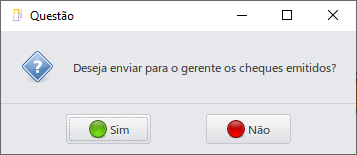
Selecionar a opção desejada para encerrar a rotina. Caso seja selecionada a opção Sim, seguir os passos do próximo capítulo.
Após o passo 4.1 o sistema apresentará a imagem abaixo:

Nesta tela será possível visualizar os cheques de acordo com os filtros informados.
Esta tela possui os botões:
Ao selecionar os cheques troco desejados, informar os seguintes campos:
Após informar os campos, clicar no botão Confirmar e a seguinte mensagem será exibida:

Ao confirmar a mensagem, o sistema exibirá a mensagem a seguir:

Selecionar a opção desejada e a rotina será finalizada.
Será possível gerenciar as informações relacionadas aos cheques troco, além de ser possível editar, excluir, entregar ao gerente e incluir cheques troco. Para utilizar esta rotina acessar o módulo Gerencial > Financeiro > Cheques > Cheques Emitidos > Gerenciamento de Cheque Troco.
Será exibida a tela a seguir:

A guia Parâmetros para exibição dos cheques possui os seguintes filtros:
A opção Sem empresa permitirá exibir os cheques que não possuem empresa vinculada.
A opção Sem gerente permitirá exibir os cheques que não possuem gerente vinculado.
A opção Exibir permitirá selecionar as opções:
Após preencher os campos, clicar no botão Preencher lista – F5.
Na guia Relação de cheques serão exibidos os cheques de acordo com os filtros preenchidos. Essa guia possui os botões:
Aguardando compensação e Com o gerente;
O responsável pelo cheque troco deverá registrar seu recebimento. Para realizar esse recebimento, acessar o módulo Gerencial > Financeiro > Cheques > Cheques Emitidos > Recebimento de Lote.
Será exibida a tela a seguir:

Esta tela possui os campos:
Somente será possível receber lotes que estejam com a situação Envio para o Gerente. |
Após preencher os filtros, clicar no botão Confirmar.
Ao clicar no botão Sim, será exibida a tela a seguir:

Esta tela possui os botões:
Após configurar os cheques troco, clicar no botão Confirmar. O sistema exibirá a tela a seguir:

Para confirmar, clicar no botão Sim. Será exibido o seguinte aviso:

O responsável pelo cheque troco deverá realizar sua entrega para o caixa. Para realizar essa entrega, acessar o módulo Gerencial > Financeiro > Cheques > Cheques Emitidos > Entrega de Cheque Troco para Operador de caixa.
Será exibida a tela a seguir:

Esta tela possui os campos:
Após informar os campos, clicar no botão Confirmar – F5. Será exibida a tela a seguir:

Esta tela possui os botões:
Após selecionar os cheques troco, informar os campos:
Após informar os campos, clicar no botão Confirmar – F5. Será exibida a questão a seguir:

Clicar no botão Sim para confirmar a entrega dos cheques. O sistema exibirá a seguinte mensagem:

Após a confirmação, será exibida a questão a seguir:

Para imprimir o comprovante de entrega, clicar no botão Sim. Clicar no botão Não encerrará a rotina sem efetuar a impressão.
O gerente do estabelecimento poderá realizar a devolução dos cheques troco para o financeiro. Para realizar a devolução, acessar o módulo Gerencial > Financeiro > Cheques > Cheques Emitidos > Devolução para o Financeiro.
Será exibida a tela a seguir:

Esta tela possui os campos:
Após preencher os campos, clicar no botão Confirmar – F5. Será exibida a tela a seguir:

Esta tela possui os botões:
Selecionar os cheques troco a serem devolvidos ao financeiro e preencher os campos:
Após preencher os campos, clicar no botão Confirmar – F5. Será exibida a seguinte mensagem:

Confirmar a mensagem para que o sistema realize a impressão do comprovante de devolução de cheque troco para o financeiro.
Para realizar o recolhimento dos cheques troco do caixa, acessar o módulo Gerencial > Financeiro > Cheques > Cheques Emitidos > Recolhimento do caixa. Será exibida a tela a seguir:

Esta janela possui os filtros:
Clicar no botão Preencher lista – F4. No campo Relação de cheques serão exibidos os cheques de acordo com os filtros preenchidos.
Esta tela possui os botões:
Após selecionar os cheques troco, preencher o campo:
Clicar no botão Confirmar – F5. Será exibida a tela a seguir:

Clicar no botão Sim para confirmar o recolhimento dos cheques troco do caixa. O sistema exibirá a seguinte mensagem:

Será possível gerenciar as informações relacionadas aos lotes de cheques através do módulo Gerencial > Financeiro > Cheques > Cheques Emitidos > Gerenciamento de Lote de Cheque.
Será exibida a tela a seguir:

Esta tela possui os filtros:
O filtro Base filtro permitirá selecionar as opções:
Esta tela possui os botões:
Ao clicar no botão Editar, será exibida a tela a seguir:

Esta tela possui os campos:
A guia Origem possui as opções:
A guia Destino possui as opções:
A aba Cheques exibirá os cheques troco que constituem este lote, conforme tela a seguir:

Após preencher os campos, clicar no botão Confirmar. O sistema exibirá a seguinte questão:

Clicar no botão Sim. O sistema exibirá a seguinte mensagem:

A rotina Conciliação de Cheques tem como objetivo processar o extrato da conta corrente, registrar automaticamente a compensação dos cheques que foram entregues a clientes e verificar se as informações de compensação do cheque estão de acordo com as suas informações de emissão. Para utilizar essa rotina, acessar o módulo Gerencial > Financeiro > Cheques > Cheques Emitidos > Conciliação de Cheques.
Será exibida a tela a seguir:

Esta tela possui os campos:
Após informar os campos, clicar no botão Confirmar. Caso o sistema encontre alguma crítica no arquivo, será exibida a tela a seguir:

Para corrigir as inconsistências encontradas, entrar em contato com o suporte do Linx Postos AutoSystem®.
Após clicar no botão Confirmar, o sistema questionará se deseja continuar o processamento, conforme imagem a seguir:

Ao clicar no botão Sim, o arquivo será processado e ao finalizar será exibido um relatório com as informações do processamento, conforme imagem a seguir: 
Os relatórios são uma importante ferramenta para a tomada de decisões. O Linx Postos AutoSystem® possui alguns relatórios que auxiliarão no controle de cheques troco emitidos. Nos próximos tópicos serão detalhados os relatórios disponíveis para essas rotinas.
O relatório de Gerência de cheque troco exibirá as informações referentes à emissão e situação de cheques troco no sistema.
Para visualizar esse relatório, acessar o menu Financeiro > Relatórios > Controles Bancários > Gerência de cheque troco. A tela a seguir será exibida:
 Esta tela possui os filtros:
Esta tela possui os filtros:
O filtro Modo permitirá selecionar as opções:
O filtro Agrupar permitirá selecionar as opções:
Após preencher os filtros, clicar no botão Visualizar. O relatório será exibido conforme imagem a seguir:

O relatório de Posição geral de cheques exibirá a localização e valores dos cheques troco emitidos pelo sistema.
Para visualizar esse relatório, acessar Financeiro > Relatórios > Controles Bancários > Posição geral de cheques. A tela a seguir será exibida:

Esta tela possui os filtros:
Após preencher os filtros, clicar no botão Visualizar. O relatório será exibido conforme a imagem a seguir:

O relatório de Relação de cheques apresentará as informações referentes aos cheques recebidos ou emitidos para a conta selecionada.
Para visualizar esse relatório, acessar o menu Financeiro > Relatórios > Relação de cheques. A tela a seguir será exibida:

Nesta tela a guia Parâmetros principais possui os filtros:
A guia Parâmetros complementares (preenchimento não obrigatório) possui os filtros:
O filtro Modo permitirá selecionar as opções:
O filtro Agrupar permitirá selecionar as opções:
O filtro Ordenar permitirá selecionar as opções:
O filtro Situação permitirá selecionar as opções:
O filtro Exibir permitirá selecionar as opções:
Após preencher os filtros, clicar no botão Visualizar. Será exibido um relatório conforme a imagem a seguir:
